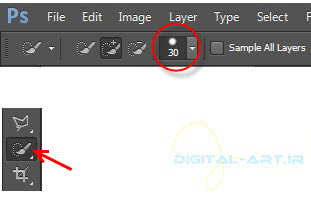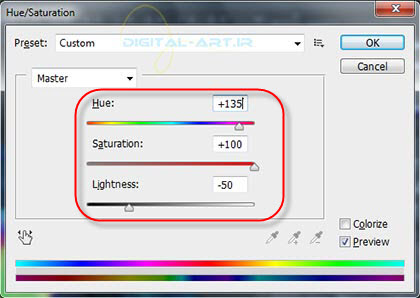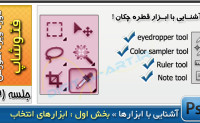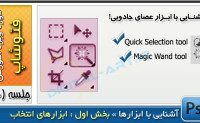درود بر شما دوست عزیزی که هم اکنون به ما پیوستید تا یکی دیگر از آموزش های فتوشاپ را از این سایت بخوانید. امروز در خدمت شما همراهان گرامی هستم با آموزش ساخت افکت دوربین حرارتی در فتوشاپ. امیدوارم تا پایان آن همراه من باشید.
شاید شما نیز برخی از تصاویر را در فیلمها و جنگ ها و مستندها دیده باشید که در هوایی بسیار تاریک با استفاده از دوربین های حرارتی اقدام به شناسایی افراد، حیوانات کمیاب و… میکنند. در این آموزش به شما خواهیم آموخت که چگونه میتوانید از افکت این نوع دوربین ها در برنامه فتوشاپ استفاده کرده و تصویری به شکل عکسبرداری شده با دوربین حرارتی داشته باشید.
من در اینجا قصد دارم خرسی را در شب و با استفاده از دوربین حرارتی (ساخت این افکت در فتوشاپ) به شما نشان دهم. من برای این آموزش از تصویر زیر استفاده خواهم کرد که تصویر خرسی در جنگل را نشان میدهد.
با من همراه باشید با :
آموزش ساخت افکت دوربین حرارتی در فتوشاپ
مرحله اول :
در مرحله اول ابتدا باید تصوی را که در نظر گرفته اید در برنامه فتوشاپ باز کنید. حال ابزار Quick Selection Tool را از نوار ابزار سمت چپ برنامه انتخاب کنید. برای این آموزش من سایز این ابزار انتخاب را 30 در نظر گرفته ام. شما بنا به نیاز خود از سایز های کوچکتر و بزرگتر آن نیز میتوانید استفاده کنید. بزرگ و کوچک کردن سایز ابزار Quick Selection Tool پس از انتخاب این ابزار و باز شدن نوار تنظیمات آن در پنل بالای برنامه امکان پذیر میباشد.
سپس توسط ابزار Quick Selection Tool اقدام به انتخاب دور تا دور سوژه ای که باید افکت دید در شب روی ان اعمال شود نمایید. توجه داشته باشید که یک دقت نسبی از سوی شما برای انتخاب کردن اطراف خرس توسط ابزار Quick Selection Tool کافی است، زیرا ما قصد اعمال افکت بر روی این تصویر را داریم ولی سعی داشته باشید که غیر از اطراف خرس دیگر قسمت های تصویر را انتخاب نکنید. اما اگر خط انتخاب شما از اطراف سوژه بیرون رفت خودتان را ناراحت نکنید و فکر نکنید که این کار را باید از اول انجام دهید زیرا نیازی به این کار نیست.
با خونسردی کامل به ادامه انتخاب اطراف سوژه بپردازید و پس از پایان کار (انتخاب اطراف) کلید Alt از صفحه کلید را بفشارید و در این حالت مشاهده میکنید که در مرکز ابزار Quick Selection Tool که شما انتخاب کرده اید نماد منفی () نمایش داده میشود و یا از پنجره تنظیمات این ابزار که در پنل بالای برنامه باز میشود، بر روی شکل منفی آن کلیک کنید. حالا اقدام به اصلاح قسمت های انتخاب شده نمایید.
تصویر ما پس از انتخابی کردن سوژه (خرس) آن به شکل زیر شده است.
مرحله دوم :
حالا از کلید ترکیبی Ctrl+J استفاده کنید تا بصورت خودکار و بوسیله این کلید ترکیبی لایه ای جدید در کادر لایه ها ایجاد شود و قسمت انتخاب شده شما (سوژه) کپی شده و به لایه جدید انتقال داده شود. در تصویر زیر لایه جدید را با نام Layer1 مشاهده میکنید.
مرحله سوم :
در این مرحله به مسیر Layer->New Adjustment Layer->Gradient map بروید. با انتخاب ابن گزینه پنجره ای به شکل زیر باز میشود، آن را تایید کنید.
پنجره Gradient map در پالت سمت راست برنامه باز میشود. بر روی فلش کوچک کنار نوار گرادینت کلیک کنید و گرادینت نوع Spectrum را انتخاب نمایید.
تا حالا باید تصویر شما کاملا تغییر شکل داده باشد که این کاملا طبیعی است. اما ما میخواهیم که این افکت فقط بر روی سوژه باشد!
برای این کار بر روی لایه Gradient map بوجود آمده در کادر لایه ها کلیک راست کنید و از کادر باز شده گزینه Merge Down را انتخاب نمایید.
اکنون مشاهده خواهید کرد که افکت گرادینت ایجادشده فقط بر روی سوژه انتخاب شده تصویر اعمال میگردد و کار ما تا این لحظه به این صورت خواهد بود
مرحله چهارم :
حالا به مسیر … Image->adjustment->Hue/Saturation بروید و یا با استفاده از کلید ترکیبی Ctrl+U این گزینه را باز کنید. سپس زبانه Hue را به سمت راست دراگ کنید تا رنگ سوژه شما به حالت حرارتی (سبز و با اکثریت رنگی قرمز) تغییر کند. در حالت دراگ کردن به تصویر نیز توجه کنید، زیرا مقدار این گزینه نسبت به نوع تصویر شما متغیر میباشد و شما باید مقدار مناسب را پیدا کرده و از تغییرات لازم آن را تایید نمایید.
این مقدار برای تصویری که من می سازم 98 در نظر گرفته شده تا سوژه به شکل زیر تغییر کند.
مرحله پنجم:
در این مرحله میخواهیم مقداری Noise برای طبیعی تر شدن به سوژه اضافه کنیم. برای این کار به مسیر Filter->Noise->Add Noise بروید و مقدار Amount را 15% در نظر بگیرید و Distribution را روی حالت Gaussian تنظیم کرده و گزینه Monochromatic را تیک دار نمایید. حال شاهد ایجاد نقطه های نویز بر روی سوزه خواهید بود.
حالا به مسیر Filter->Blur->Gaussian Blure بروید و مقدار Radius را () پیکسل در نظر بگیرید و تنظیمات را تایید نمایید تا نویز ایجاد شده و سوژه طبیعی تر به نظر برسند.
تا این لحظه تصویر به حالت زیر خواهد بود.
مرحله ششم :
در این مرحله میخواهیم تغییراتی در زمینه سوزه در لایه با نام Background ایجاد کنیم تا این لایه به رنگ آبی تیره (زمینه دوربین حرارتی) تغییر شکل دهد.
برای این کار به کادر لایه ها مراجعه کرده و لایه با نام Background را انتخاب نمایید
حالا دوباره به مسیر … Image->adjustment->Hue/Saturation بروید و یا با استفاده از کلید ترکیبی Ctrl+U این گزینه را باز کنید. حال در پنجره باز شده تنظیمات زیر را انجام داده و تایید نمایید:
Hue : 135
Saturation : 100
Lightness : -50
اکنون باید مقداری نویز (حالت نقطه نقطه ای) نیز به تصویر بک گراند اضافه کنیم.
برای این کار دوباره به مسیر Filter->Noise->Add Noise بروید و مقدار Amount را 7% در نظر بگیرید و Distribution را روی حالت Gaussian تنظیم کرده و گزینه Monochromatic را تیک دار نمایید.
با انجام تغییرات تصویر نهایی ساخته شده پدیدار میگردد. این تصویر به صورت زیر خواهد بود:
امید وارم از این آموزش و افکت زیبای آن در کارهای گرافیکی خود استفاده نمایید. تا آموزشی دیگر از نرم افزار فتوشاپ که باز هم در خدمت شما عزیزان خواهم بود، بدرود و موفق باشید.